- مؤلف Abigail Brown [email protected].
- Public 2023-12-17 06:38.
- آخر تعديل 2025-01-24 12:01.
ما يجب معرفته
- الوضع الليلي: انتقل إلى الإعدادات> Display. اضغط على الوضع الليليتبديل لتشغيله. قم بإعداد جدول وخيارات.
- مرشح الضوء الأزرق: انتقل إلى الإعدادات> Display. انقر على مفتاح التبديل بجوار مرشح الضوء الأزرقلتشغيله. حدد الجدول.
- يدوي: اسحب لأسفل على Notificationsshade. اسحب لأسفل إلى الإعدادات السريعة. انقر على الوضع الليلي أو مرشح الضوء الأزرق.
تشرح هذه المقالة كيفية استخدام الوضع الليلي وفلتر الضوء الأزرق على هواتف Samsung يدويًا أو عن طريق تعيين جدول مخصص لأي من الميزتين.
كيفية استخدام الوضع الليلي
إذا كان لديك هاتف Samsung ، فلديك طريقتان لتسهيل قراءة هاتفك في الليل - الوضع الليلي من Samsung وفلتر الضوء الأزرق من Samsung. كلاهما سهل التشغيل في قائمة Quick Settings. يمكنك أيضًا جدولة الوضع الليلي ليتم فتحه تلقائيًا في الإعدادات
- افتح الإعدادات> Display.
- اضغط على الوضع الليليتبديل على اليمين لتشغيل الوضع الليلي وإيقافه.
-
إذا كنت تريد جدولة الوضع الليلي ليتم تشغيله وإيقافه تلقائيًا ، فانقر فوق الكلمات الوضع الليليعلى اليسار.

Image - اضغط على مفتاح التبديل تشغيل كما هو مجدولللسماح للوضع الليلي بالتشغيل والإيقاف تلقائيًا.
- اختر إما من غروب الشمس إلى شروقها أو جدول مخصصلتعيين وقتك الخاص لتشغيله أو إيقاف تشغيله.
-
إذا حددت جدولًا مخصصًا ، فانقر فوق وقت البدء و وقت الانتهاءلتغيير تلك الأوقات إذا كنت تريد ذلك.
يمكنك دائمًا تشغيل الوضع الليلي وإيقاف تشغيله يدويًا ، حتى إذا كان لديك جدول زمني محدد.

Image
كيفية استخدام Samsung Blue Light Filter
يمكنك أيضًا تشغيل مرشح الضوء الأزرق وإيقاف تشغيله في الإعدادات.
- افتح الإعدادات> Display.
- اضغط على زر التبديل على اليمين من أجل مرشح الضوء الأزرقلتشغيل الميزة وإيقافها.
-
لإعداد جدول يومي لتشغيل وإيقاف تشغيل مرشح الضوء الأزرق ، وضبط عتامة الفلتر ، انقر فوق الكلمات مرشح الضوء الأزرقعلى اليسار.

Image - إذا كان مرشح الضوء الأزرق قيد التشغيل ، فيمكنك ضبط Opacityمن الفلتر للسماح بضوء أزرق أكثر أو أقل كما تراه مناسبًا.
- لتعيين جدول يومي للفلتر ، انقر فوق تشغيل كما هو مقرر ، ثم حدد غروب الشمس إلى شروق الشمس أو جدول مخصص، حسب الرغبة.
-
إذا اخترت جدولًا مخصصًا ، فانقر فوق وقت البدء و وقت الانتهاءعلى التوالي لتعيين الأوقات لتشغيل الفلتر وإيقافه.

Image
كيفية تشغيل الوضع الليلي أو مرشح الضوء الأزرق يدويًا
أسهل طريقة لتشغيل الوضع الليلي أو مرشح الضوء الأزرق هي ببساطة التمرير لأسفل على Notificationshade. اسحب لأسفل مرة ثانية لإظهار الإعدادات السريعة أيقونات - هذه هي الرموز التي تتيح لك تشغيل الخدمات وإيقاف تشغيلها على هاتفك (مثل Wi-Fi ، و Bluetooth ، ومصباحك ، إلخ.) اسحب لليمين حتى تحدد موقع الوضع الليلي أو مرشح الضوء الأزرقواضغط عليه مرة واحدة لتشغيله. اضغط عليه مرة أخرى لإيقافه.
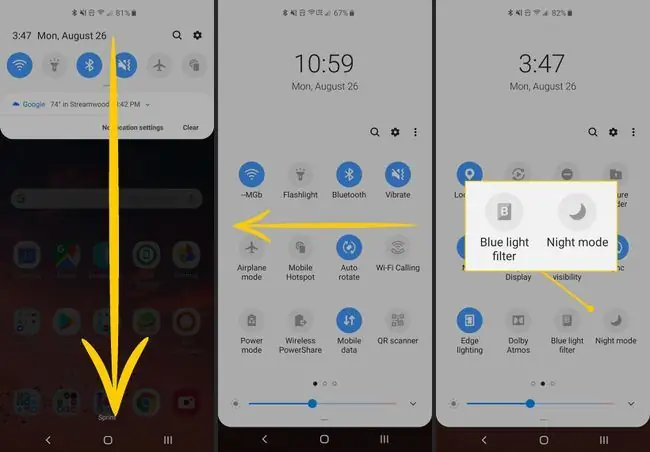
الفرق بين الوضع الليلي من سامسونج وفلتر الضوء الأزرق
يغير الوضع الليلي عناصر واجهة مستخدم هاتفك إلى ألوانها المعكوسة - يصبح الأبيض أسودًا ، وما إلى ذلك. يستخدم هذا الوضع الليلي لنظام Android الذي تم تقديمه في الأصل في Android Pie. يمكن أن تجعل هاتفك أقل سطوعًا أثناء الليل وأسهل في القراءة. ومع ذلك ، لا يعمل الوضع الليلي في جميع التطبيقات. على سبيل المثال ، لا تتبع Amazon Shopping وحتى Samsung He alth الخاصة بشركة Samsung إرشادات الوضع الليلي. لسوء الحظ ، لقد تم ضرب أو تفويت ما ينجح وما لا ينجح.
يؤثر مرشح الضوء الأزرق على إخراج الشاشة نفسها. الفائدة هي أنه يعمل بشكل عام لأنه لا يعتمد على التطبيقات التي تتبع إرشادات. إنه يقلل فقط من إخراج الضوء الأزرق بغض النظر عن ما هو موجود على شاشتك.لن يجعل مرشح الضوء الأزرق شاشتك باهتة مثل الوضع الليلي ، لكن الدراسات تشير إلى أن تصفية الضوء الأزرق قد تساعدك على النوم بسهولة أكبر والنوم بشكل أفضل بشكل عام.
كلا الوضعين قد يساعدان في إجهاد العين وحساسية الضوء خلال ساعات الظلام.
يختلف مرشح الضوء الأزرق من Samsung والوضع الليلي قليلاً عن الوضع الليلي الذي يأتي مع Android Pie. وهي مصممة لتسهيل قراءة الشاشة عند غروب الشمس. يعمل الوضع الليلي من سامسونج على تعتيم العناصر الموجودة على الشاشة بحيث لا تكون شاشة هاتفك الساطعة صادمة عندما تكون مظلمة. مرشح الضوء الأزرق هو حل برمجي يقلل من ناتج الضوء الأزرق القادم من شاشتك.






